目次
マーキングの設定
マーキングの設定を行います。
- 別々の仕様のマーキングを表示する場合→
- 同じ仕様のマーキングで、表示位置を指定できるようにする場合
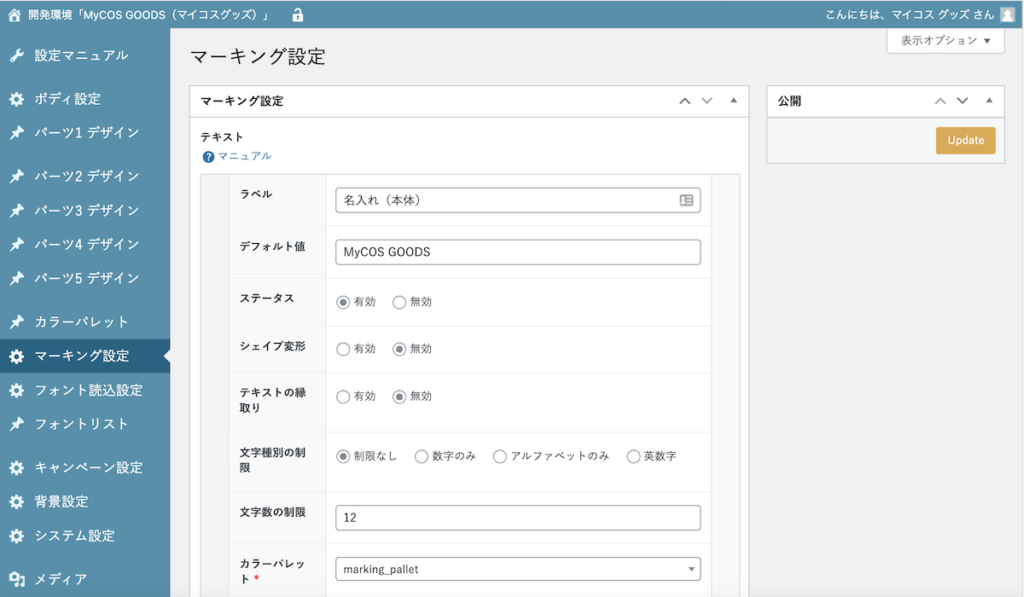
ラベル
- シミュレーターで表示するマーキングの名称を入力します。

デフォルト値
- シミュレーターで、あらかじめ反映しておきたいテキストがある場合は、設定してください。
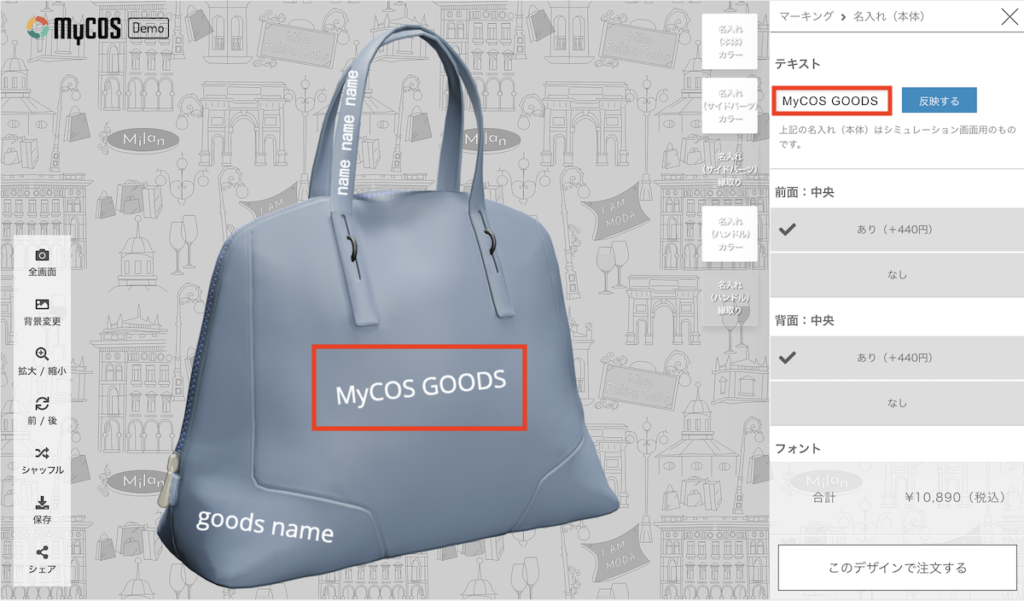
ステータス
- 有効:シミュレーターに表示したい時は、有効にチェックを入れてください。
- 無効:シミュレーターに表示したくない時は、無効にチェックを入れてください。
シェイプ変形
- 有効:有効にすると、シミュレーターに変形の項目が追加され、マーキングのテキストのシェイプ変形が可能になります。
- 無効:無効にした場合はシミュレーターに、表示されません。
- 変形の種類は、全部で5種類です。一括で表示され、どれか一つを選んで表示することはできません。

テキストの縁取り
- 有効:有効にすると、シミュレーターに縁取りカラーのUIが追加され、テキストの縁取りが可能になります。
- 無効:無効にすると、テキストの縁取りはされません。
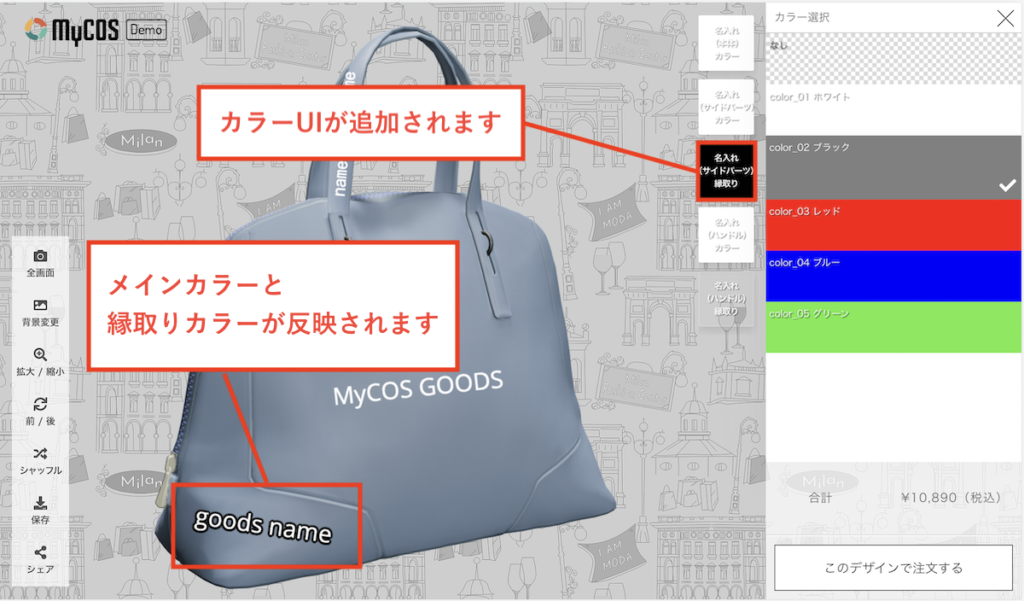
文字種別の制限
- シミュレーターで入力できる文字を制限することが可能です。
- 制限なし:文字種別を制限しません。
- 数字のみ:数字のみ入力可能になります。
- アルファベットのみ:アルファベットのみ入力可能になります。
- 英数字:英数字のみ入力可能になります。
文字数の制限
- シミュレーターで入力する文字数を制限することが可能です。
- 未入力の場合は、文字数を制限しません。
カラーパレット
- マーキングで使用するカラーパレットを選択してください。
- カラーパレット設定はこちら
使用するフォント
位置設定
- シミュレーター上で、マーキングを表示する位置を設定します。
- x座標、y座標に設定した位置に、固定で表示されます。
- シミュレーター上でマーキングの位置を、移動させることはできません。
- シミュレーターでの表示位置を変えたい場合は、x座標、y座標を変更してください。
- 同じマーキングの仕様で位置を複数指定する場合は、位置の数の分、IDを作成します。
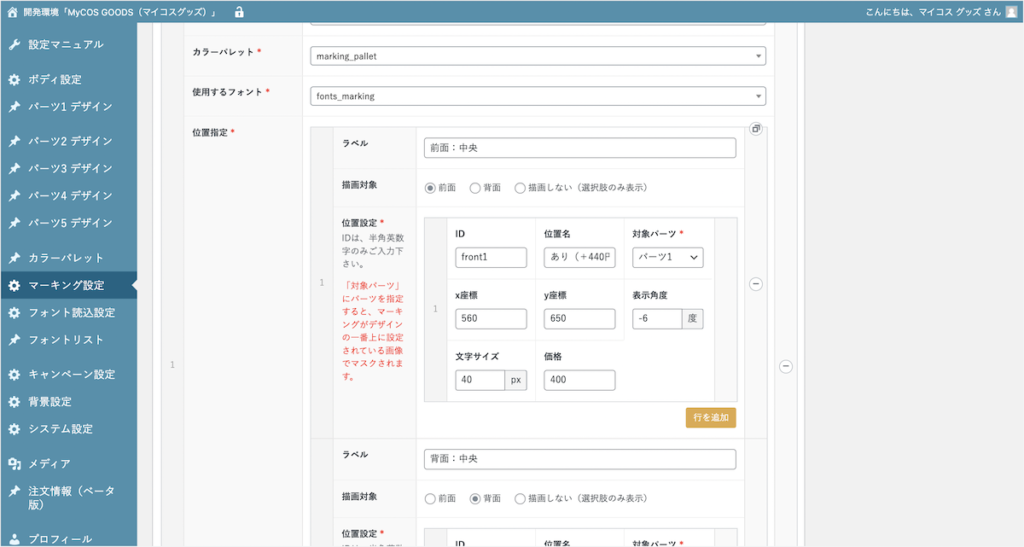
ラベル
- シミュレーター上で表示する位置名を設定します。

ID
- シミュレーター上で判別するためのIDを設定します。
- 英数字で入力してください。
- 他の位置設定のIDと被らないように設定してください。
位置名
- シミュレーターで表示する名称を設定します。

対象パーツ
- マーキングの描画対象となるパーツを設定します。
- 「描画しない」にすると、マーキングは描画されません。
- 対象パーツからマーキングがはみ出した場合は、対象パーツの画像でマスクされます。
- 「対象パーツ」にパーツを指定すると、マーキングが管理画面で一番上に設定されているデザインの一番目の画像で、マスクされます。
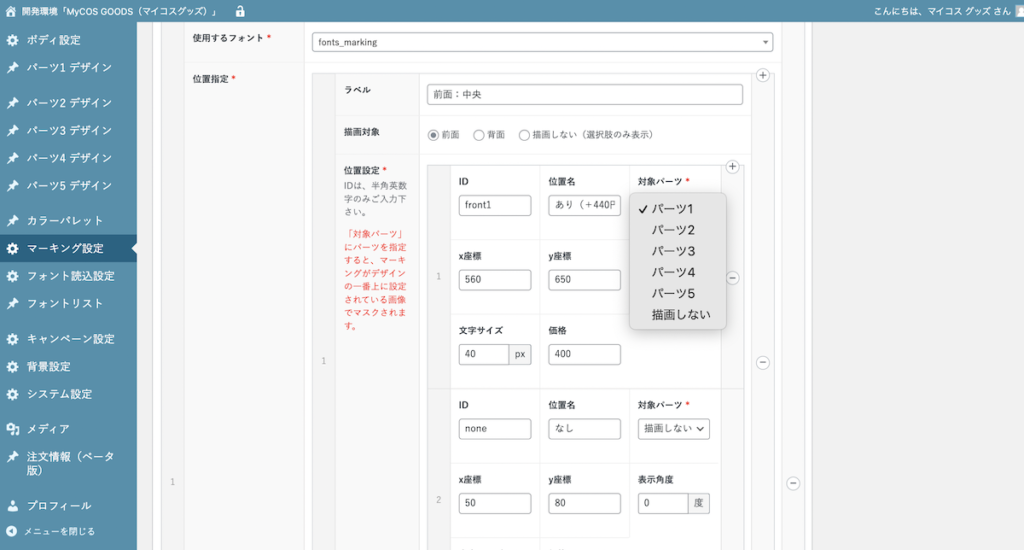
x座標
- 横方向の座標を指定します。
y座標
- 縦方向の座標を指定します。

表示角度
- 正の数(+)を入力すると、時計回りに角度が変わります。
- 負の数(−)を入力すると、半時計回りに角度が変わります。

文字サイズ
- シミュレーターで表示する文字サイズを指定してください。
- 文字サイズは、フォントの指定でしていたフォントリストで共通です。個別に調整をする場合は、フォントリスト >フォント設定 > 文字の大きさを設定してください。
価格
- マーキングの価格を設定してください。
- マーキングの価格は、合計金額に加算されます。
- 空欄の場合は、加算されません。